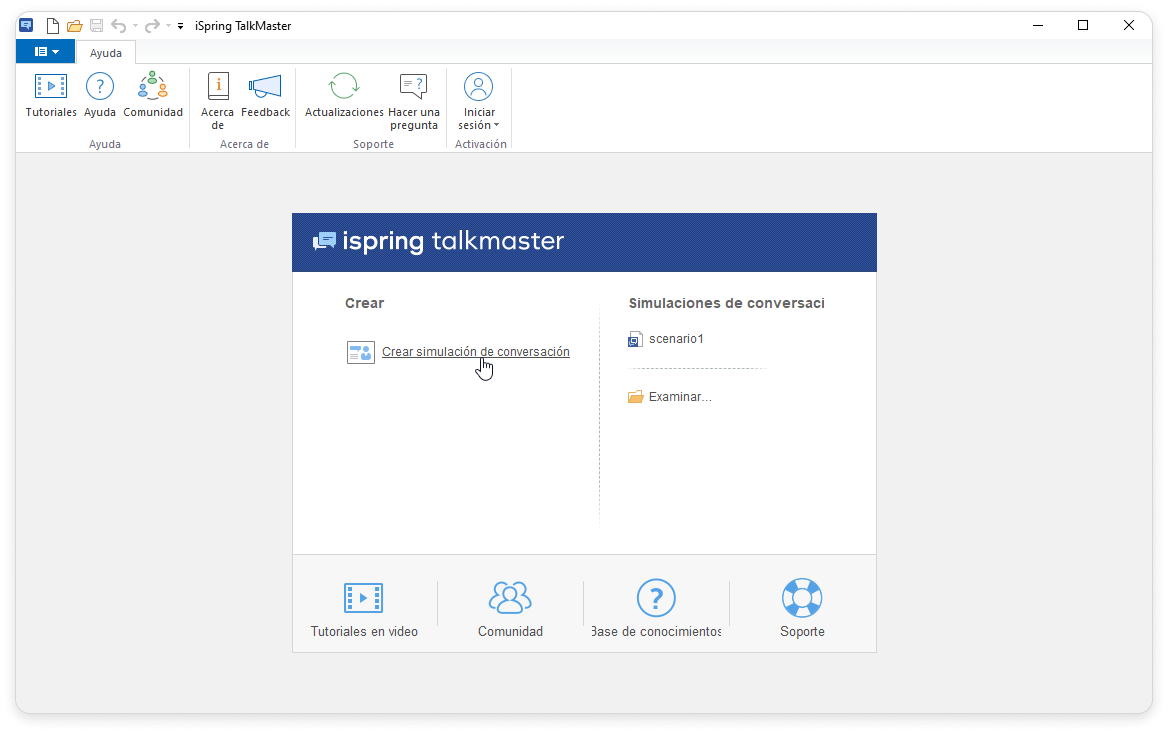...
- Haga clic en el botón Simulación de conversación en la barra de herramientas.
- Antes de insertar la simulación de diálogo, guarde el curso en su ordenador si aún no lo ha hecho.
- Cree una nueva simulación de diálogo o seleccione una simulación de diálogo creada previamente con iSpring TalkMaster.
- Una vez que termines de trabajar en la simulación de diálogo, haz clic en Guardar y Regresar al Curso en la barra de herramientas.
- Su simulación de diálogo se añadirá a la diapositiva especificada de su presentación.
Editar una simulación de diálogo
...
- Seleccione la diapositiva con la simulación de diálogo y haga clic en el botón Simulación de conversación en la barra de herramientas.
- Abra la diapositiva con la simulación de diálogo y haga clic en el botón Propiedades de diapositivas en la diapositiva en la barra de herramientas.
En la columna Objeto, abra el menú Simulación y haga clic en Editar.
Edite la simulación de diálogo como desee y haga clic en Guardar y Cerrar en la barra de herramientas.
Eliminar una simulación de diálogo
...
- Elimine toda la diapositiva de la presentación.
- Abra la diapositiva con la simulación de diálogo y haga clic en el botón Propiedades de diapositivas en la diapositiva en la barra de herramientas.
En la columna Objeto, abra el menú Simulación de conversación y haga clic en Eliminar.
A continuación, confirme su elección.
Haga clic en Guardar y Cerrar en la barra de herramientas.Widget Connector width 800 url http://youtube.com/watch?v=hIhB1WQqQ3w height 455